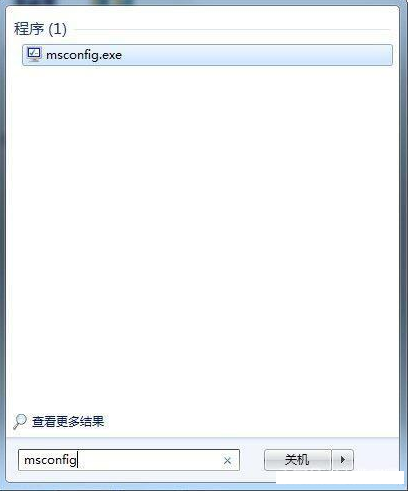作为日常文件拷贝的存储介质,相信大家对U盘的使用依赖早已根深蒂固,U盘也正是凭借便捷的使用体验成为我们日常生活、工作、学习中不可或缺的一件数码产品;而大家都知道同样作为存储介质,固态硬盘(PSSD)的传输速度早已从几百兆甚至到上千兆都有分布,但是U盘的普遍传输速度却是迟迟停滞在一百多兆,这其中主要原因在于U盘与固态硬盘所采用的颗粒以及主控所导致的。最近几年随着智能产品的高速发展,固态U盘(USSD)也进入到了我们的视野,那固态U盘与传统U盘的区别有多大,直到我使用到了aigo 固态U盘 U393,1G视频2秒传输完,确实小瞧了。


外观设计方面,aigo 固态U盘 U393依旧采用了自家经典的金属质感超强的锌合金材质,加上U盘外观类似跑车的流线型设计,别说这个设计可以称得上科技感十足,单单外观而言确实比传统呆板U盘好看不少,而且全金属外壳对于散热也更加均匀高效。接口保护罩也从之前的抽拉式改为了与外观统一的引擎盖上翻设计,抛开造型设计不说,上下合盖这个阻尼感控制得还是非常不错的。




为了发挥aigo 固态U盘 U393的最佳效能,除了USB 3.1接口以外,这款固态U盘还是支持Type-c接口,也就是说除了支持Type-C的电脑可以使用以外,就连大家常用的手机同样可以使用这款固态U盘,拿来追剧岂不是美滋滋。并且向下兼容支持大家熟悉的USB2.0设备,加上本身不错的速度,可以说当作手机的第二存储盘也完全没有问题,毕竟它有着硬盘所没有的体积优势。

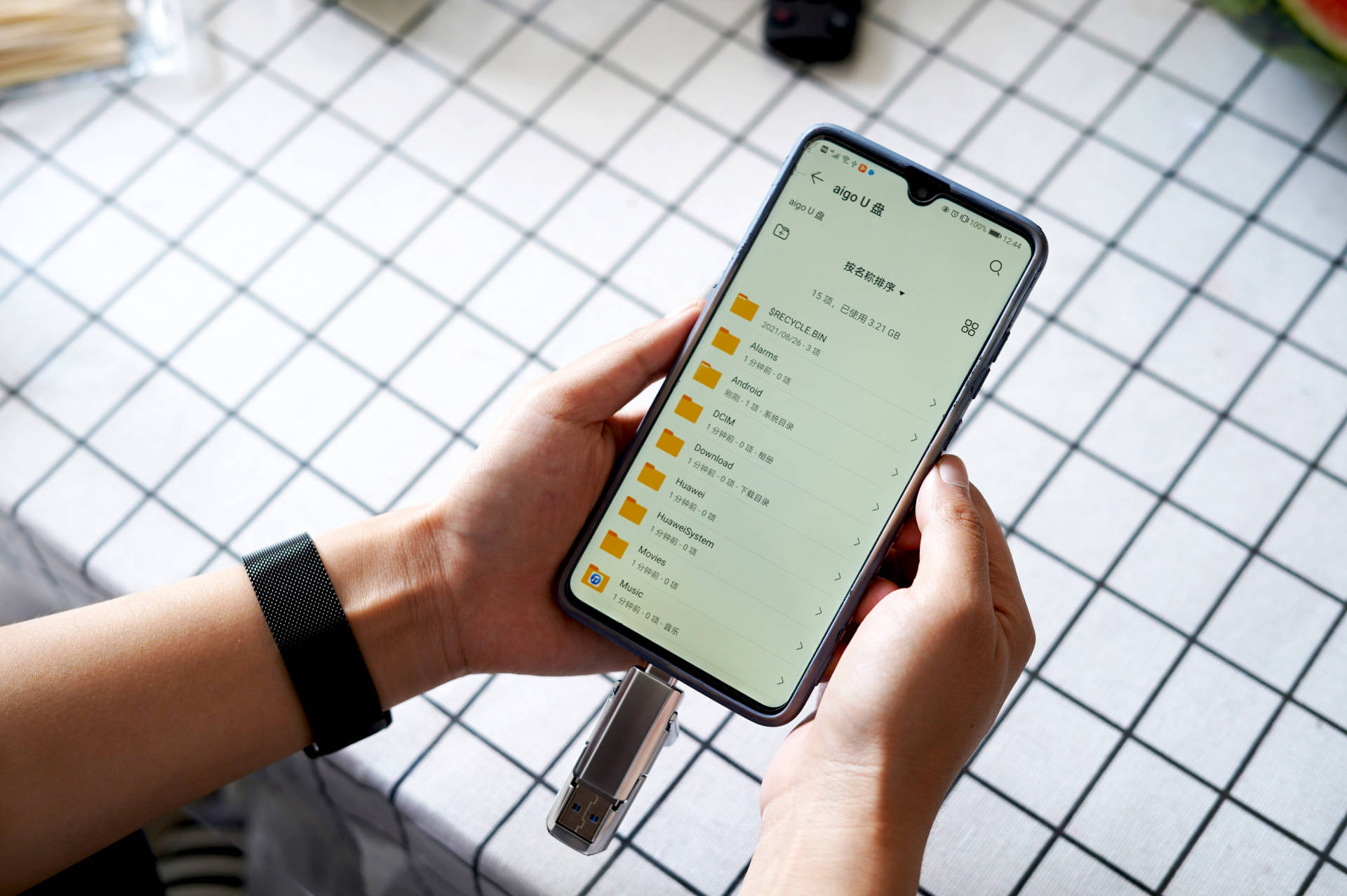

固态硬盘与传统U盘的优势在哪?对于这个问题除了硬件上的不同以外,最直观的展现方式就是用实际传输速度来体现它的高速;既然定位为固态硬盘那就说明它的存储机制与固态硬盘是一样的,当然测试固态硬盘的那一套常规方法同样适用。这里我采用了大家熟悉的AS SSD Benchmark对它进行测试,从测试数据可以看出aigo 固态U盘 U393的写入速度达到了487.26MB/s,读取速度达到了491.15MB/s;而从CrystalDiskMark_v8.0.4版本的测试中同样可以看出写入速度达到了481.87MB/s,读取速度达到了490.53MB/s,两款专业测试软件的测试速度虽然不是一模一样,但是速度相差也不大。至于与传统U盘之间的速度差异,这里我对比了aigo自家U330 U盘进行对比,可以看到这款U盘的读取速度为112.50MB/s、写入速度为102.98MB/s,这款U盘作为目前市面上速度已经非常不错的U盘,但是aigo 固态U盘 U393的实际性能表现依旧是它的4-5倍,可以说固态U盘对于我们日常生活工作学习使用将会更加高效,这点是毋庸置疑的。
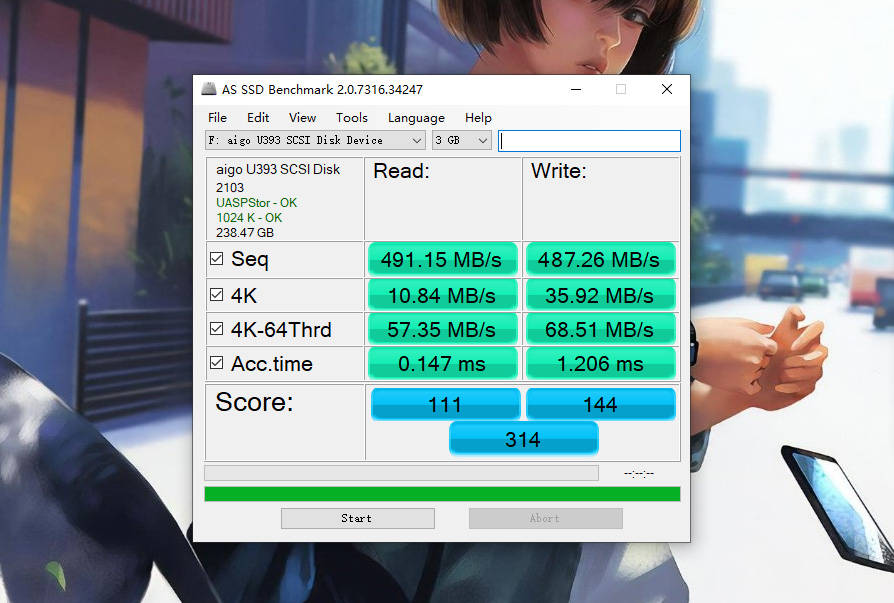
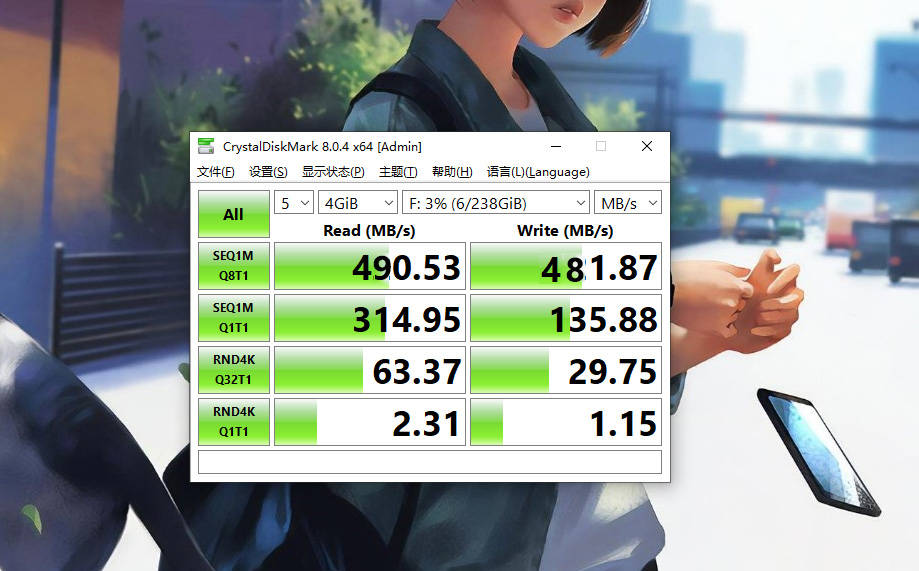
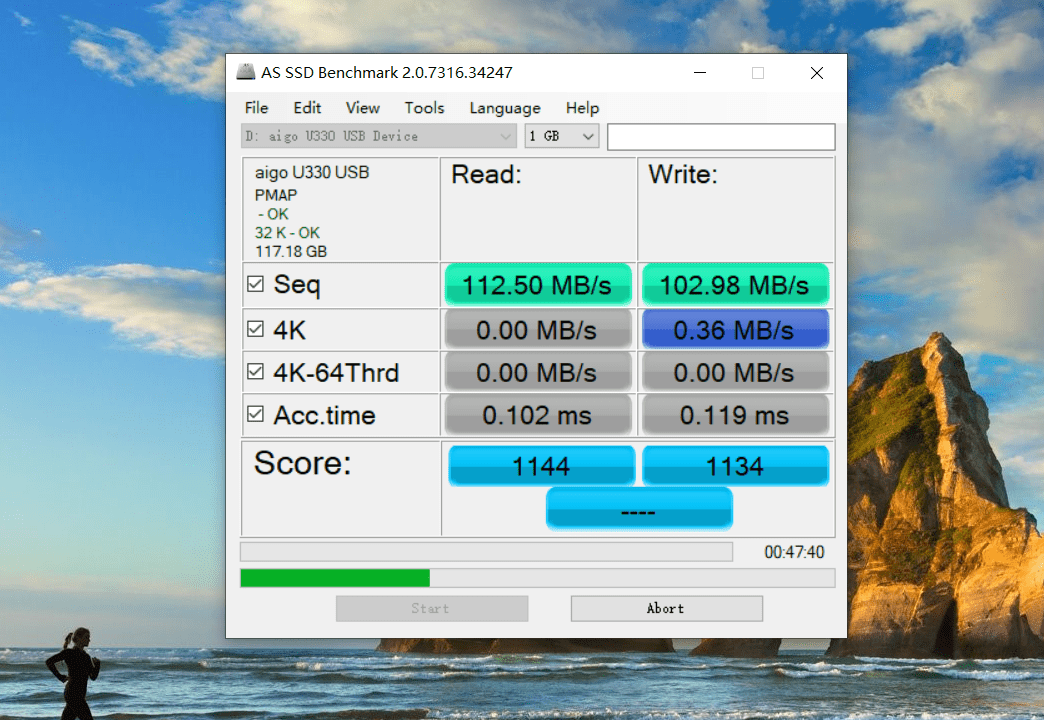

测试仅仅为理论数据表现,实际使用表现同样至关重要,这里我采用的测试方法就是直接进行文件拷贝测试,一方面看看速度表现如何,另一方面看看这款固态U盘的稳定性如何。可以看到aigo 固态U盘 U393拷贝适配的速度基本可以维持在329MB/s,从速度曲线图来看整个拷贝过程非常稳定,只有在开始以及结束的时候才会出现一定的波动。
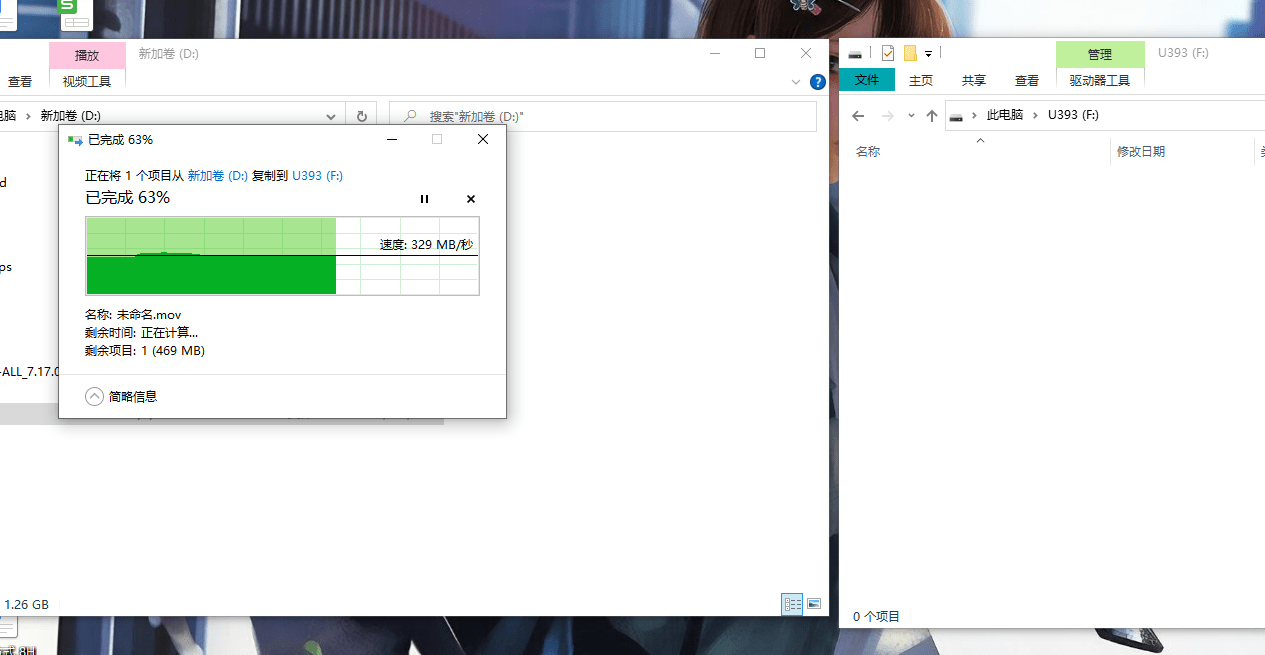


整体来看,aigo 固态U盘 U393与传统U盘从体积上来看并没有区别,但是在硬件方面却是有着不可逾越的本质区别,固态U盘可以说就是便捷移动存储介质的未来形态,除了兼具便携小巧的特性以外,高速、高效就是它与传统U盘的最大区别所在;在这个高速快节奏的生活中,aigo 固态U盘 U393将会取代传统U盘,成为未来移动存储介质的主力。